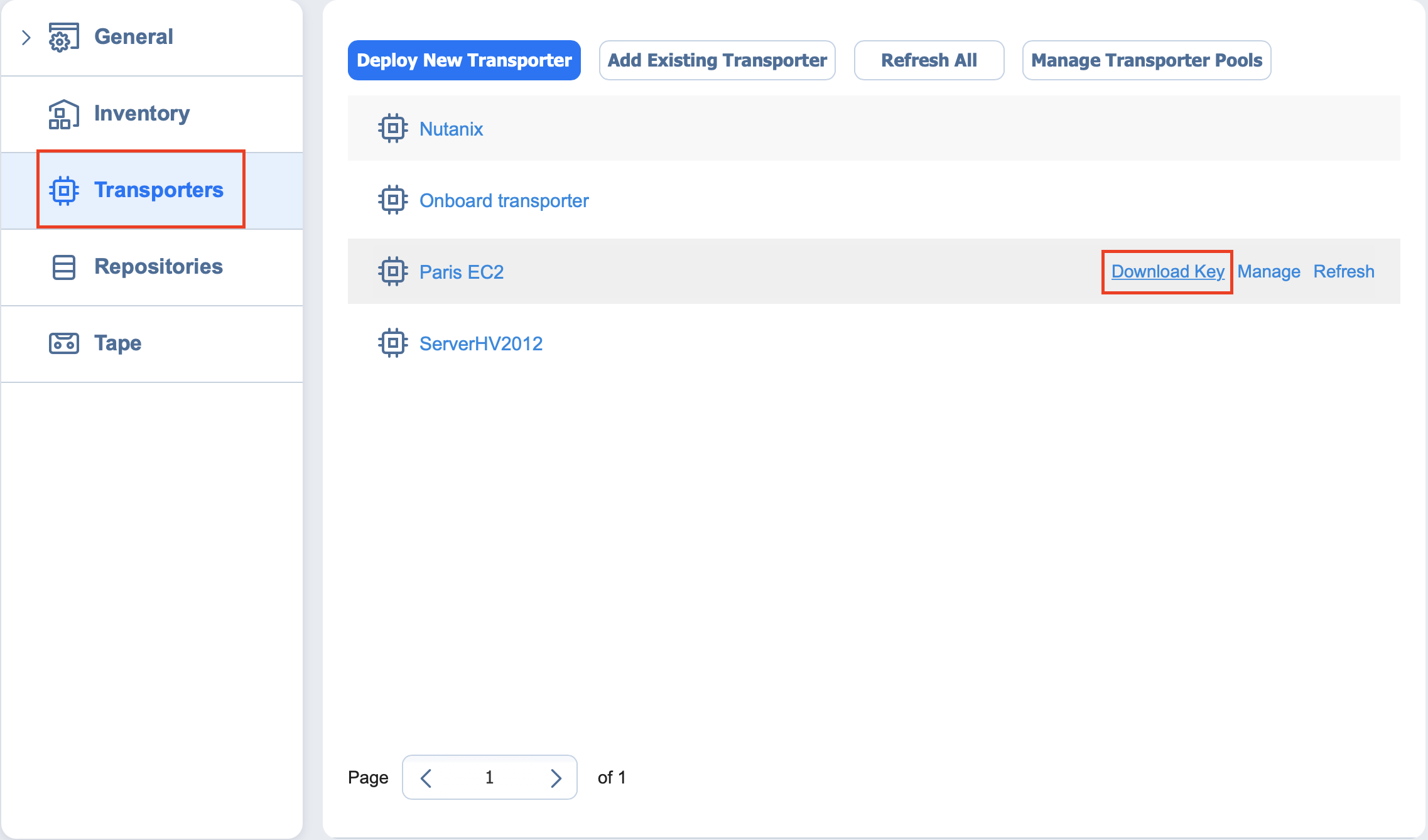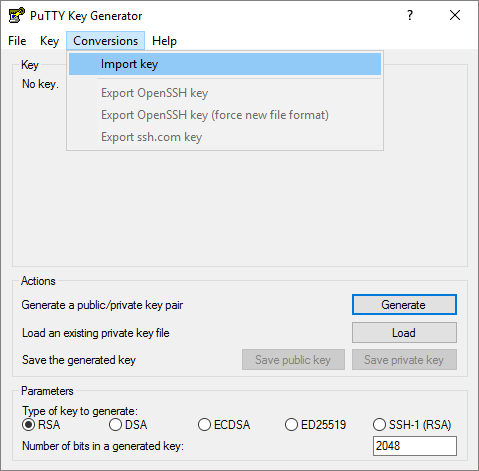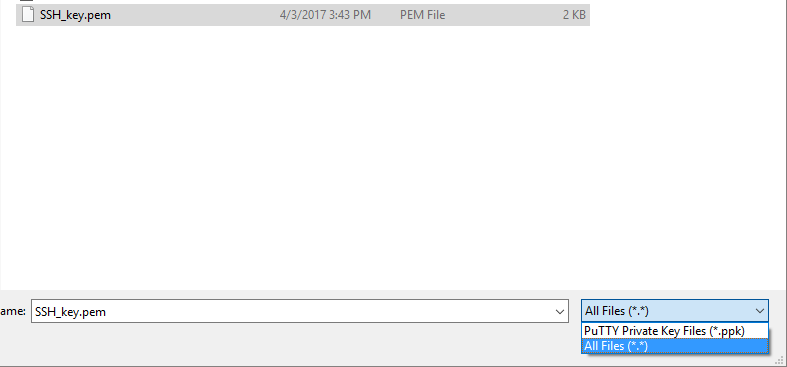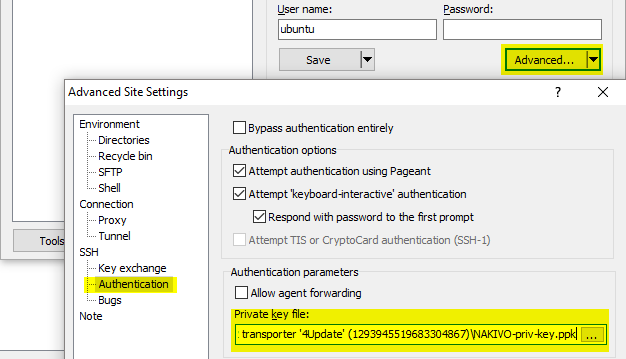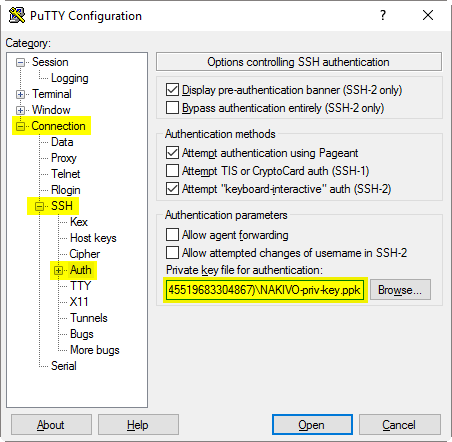Conectarse a Amazon EC2 desde Windows
Puede utilizar las siguientes herramientas gratuitas para conectarse a su instancia de Amazon EC2:
-
WinSCP para cargar el archivo de instalación.
-
Herramienta PuTTYgen para convertir la clave privada.
-
Herramienta PuTTY para conectarse a una instancia de Amazon de forma segura.
-
Inicie sesión en NAKIVO Backup & Replication.
-
Vaya a Ajustes > Transportadores.
-
Descargue las claves de su instancia de Amazon.
-
Haga clic en el Transportador para ver sus detalles. Copia o recuerda la dirección IP/nombre de host de la instancia de Amazon.
-
Descomprime la carpeta con la clave.
-
Convierte la clave usando PuTTYgen:
-
En el menú PuTTYgen, vaya a Conversiones > Importar.
-
Localice los archivos
SSH_key.pemque acaba de descargar y descomprimir. Si no lo ve en el cuadro de diálogo Abrir..., cambie el tipo de archivo a Todos los archivos. -
Haga clic en Guardar clave privada. Si PuTTYgen le pide que guarde la clave sin frase de contraseña, haga clic en Sí.
-
-
Abra WinSCP.
-
Crea una nueva sesión:
-
Añade el nombre de host o dirección IP de tu instancia de Amazon que recibiste en el paso 4 en el cuadro Nombre de host.
-
En el cuadro Nombre de usuario, introduzca
nkvuser. -
Deje vacía la casilla Contraseña.
-
Añade la clave privada a WinSCP:
-
Haga clic en Iniciar sesión.
-
Sube el archivo del actualizador.
-
Abra PuTTY.
-
Introduzca la dirección IP o el nombre de host de la instancia de Amazon EC2.
-
Vaya a Conexión > SSH > Auth y añada la clave privada en Archivo de clave privada para autenticación:.
-
Haz clic en Abrir.
-
En la línea de comandos que se abre: inicie sesión en la instancia de Amazon EC2:
-
Para iniciar sesión, introduzca
nkvuser. -
Para la contraseña, deje una línea en blanco.
-
-
-
Actualice NAKIVO Backup & Replication siguiendo las instrucciones.